단일 주소에서 하이퍼링크를 제거하고, 많은 링크를 한 번에 제거하고, 자동 하이퍼링크를 해제하고, 하이퍼링크를 따르기 위해 Ctrl 키를 눌러야 하는 요구 사항을 해제할 수 있습니다.
하이퍼링크 제거
하이퍼링크만 제거하고 텍스트는 남겨 두려면 해당 하이퍼링크를 마우스 오른쪽 단추로 클릭하고 하이퍼링크 제거를 클릭합니다.
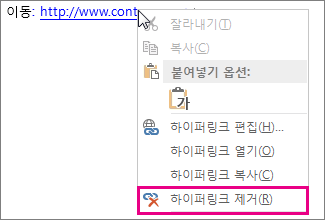
하이퍼링크를 완전히 제거하려면 해당 하이퍼링크를 선택하고 Delete 키를 누릅니다.
Excel에서:
HYPERLINK 함수를 사용하여 하이퍼링크를 만든 경우 다음 단계를 사용하여 하이퍼링크를 제거할 수 있습니다.
-
하이퍼링크가 포함된 셀을 선택합니다.
-
Ctrl+C를 눌러 하이퍼링크를 복사합니다.
-
값 붙여넣기 옵션을 사용하여 마우스 오른쪽 단추를 클릭하고 붙여넣습니다.
동시에 모든 하이퍼링크 제거
Word, Outlook 또는 Excel을 사용하는 경우 바로 가기 키를 사용하여 파일의 모든 하이퍼링크를 제거할 수 있습니다.
Word 및 Outlook:
-
Ctrl+A를 눌러 모든 텍스트를 선택합니다.
-
Ctrl+Shift+F9를 누릅니다.
Excel에서:
-
하이퍼링크가 포함된 셀을 모두 선택하거나 Ctrl+A를 눌러 모든 셀을 선택합니다.
-
마우스 오른쪽 단추를 클릭하고 하이퍼링크 제거를 클릭합니다.
자동 하이퍼링크 기능 해제
입력하는 동안에 자동으로 하이퍼링크가 만들어지는 것이 불편하다면 이 기능을 해제할 수 있습니다.
-
Office 2010 이상:
파일 > 옵션 > 언어 교정을 클릭합니다.
Outlook에서 파일 > 옵션 > 메일 > 편집기 옵션 > 언어 교정을 클릭합니다.
-
자동 고침 옵션을 클릭하고 입력할 때 자동 서식 탭을 클릭합니다.
-
인터넷과 네트워크 경로를 하이퍼링크로 설정 확인란의 선택을 취소합니다.
Ctrl 키를 누른 채 클릭하여 하이퍼링크로 이동하는 기능 해제
기본적으로 Word 및 Outlook에서는 하이퍼링크를 클릭하여 이동할 때 Ctrl 키를 눌러야 합니다. 이 추가 단계는 문서를 편집하는 동안 실수로 연결된 대상으로 이동하는 경우를 방지합니다.
<Ctrl> 키를 누르지 않고 링크를 클릭하려는 경우 다음을 실행합니다.
-
Word 파일 > 옵션 > 고급을 클릭합니다.
Outlook에서 파일 > 옵션 > 메일 > 편집기 옵션 >고급을 클릭합니다.
-
편집 옵션에서 <Ctrl> 키를 누른 상태로 클릭하여 하이퍼링크로 이동 확인란의 선택을 취소합니다.










